La Guía Completa para el Control Parental para Mac
Si está buscando una forma de limitar el uso de la Mac de tu hijo, entonces no deberías perderte esta guía. Encontrarás todo lo que necesitas saber sobre la configuración del control parental en Mac, como la aplicación de un límite de tiempo de pantalla, el bloqueo de sitios web inapropiados, la comprobación del historial del navegador, etc.
También puedes conseguir FamiSafe, la herramienta de control parental de Mac más recomendada para niños de 3 a 18 años. Lee a continuación y comprueba más información.
¿Qué deberíamos saber sobre los adolescentes y Mac?
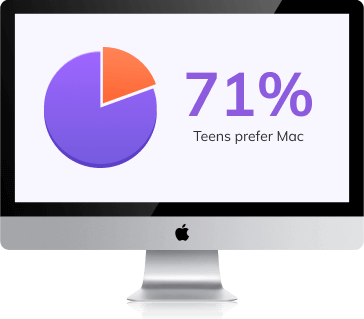
• 80% de los propietarios de Mac creen que Mac tiene un mejor valor. .
• 58% de los usuarios de Mac piensan que Mac es intuitivo y fácil de usar.
• 50% de los usuarios de Mac consideran que Mac tiene más duración y es más seguro.
fuente: Jamf
¿Cómo puedes preparar un Mac para los adolescentes?
Para proteger a tus adolescentes de posibles daños mientras usan el Mac, es necesario aplicar primero el control parental en el Mac. Una poderosa aplicación de control parental hará las cosas más fáciles para los padres.
La mayoría de los padres comprueban lo que hacen sus hijos en Internet y en las redes sociales...
Entre los padres de adolescentes de 13 a 17 años, el % que alguna vez...
Comprobó qué páginas web visitó su hijo adolescente
Revisó el perfil de medios sociales del adolescente
Revisó las llamadas/mensajes telefónicos de los adolescentes
Utilizó de controles parentales para las actividades en línea de los adolescentes
Utilizó los controles parentales para restringir el uso del teléfono celular
Utilizó herramientas de monitoreo para rastrear la ubicación del adolescente con su celular
fuente: Centro de Investigación Pew
¿Qué harás para controlar el uso del Mac de tu hijo?
Elige los métodos de control parental que usarás para supervisar el uso de tu hijo en el Mac.

FamiSafe: la solución de control parental de Mac que supera el límite de aplicaciones
• Verificación del Historial del Navegador: Saber lo que los adolescentes están navegando o buscando en línea para entenderlos mejor. Obtener el historial del navegador simultáneamente. También puedes rastrear el historial del navegador en modo de incógnito.
• Bloquear y Filtrar el Contenido Web: Bloquear o permitir sitios web específicos. Y filtra los sitios por más de 7 categorías de sitios web incorporados que incluyen Adultos, Drogas, Apuestas, Tabaco, Violencia y otras categorías.
• Informe de Actividad: Ver el uso del dispositivo en un formulario de línea de tiempo. Verifique qué aplicación o sitio web se usa o visita en qué momento. Conozca lo que sus adolescentes están haciendo en tiempo real.
• Seguimiento y Limitación del Tiempo Frente a la Pantalla: Realice un seguimiento de la cantidad de tiempo que los adolescentes pasan en sus Mac y establezca un límite de uso diario de la pantalla para restringir su uso. Los padres también pueden bloquear el dispositivo de forma remota.
• Configuración de Horario Flexible: Configure diferentes horarios para bloquear o permitir ciertas aplicaciones para diferentes ocasiones. Los padres pueden optar por bloquear el juego cuando es hora de estudiar.
• Bloqueo de Aplicaciones Inapropiadas o Utilizadas en Exceso: Compruebe qué aplicación utilizan más los adolescentes o si los adolescentes utilizan aplicaciones inapropiadas, configure una regla avanzada para bloquear las aplicaciones o bloquearla por completo en la Mac.
• Compatible con Multiplataforma: Compatible con Android, iOS, Fire OS, macOS y Windows. Nunca es más fácil realizar un seguimiento del comportamiento en línea de los niños en una aplicación.

FamiSafe funciona en el dispositivo de los niños todo el día para protegerlos de los peligros de la vida real y de la Internet.

Cada vez que se detecte un problema en los dispositivos de los niños... ...los padres recibirán una notificación inmediata de su parte.

FamiSafe utiliza el criptosistema RSA para la transmisión segura de datos. Tu información personal está bien protegida y sólo puede ser vista por ti.

Se ofrece una prueba gratuita de tres días a los nuevos usuarios. Descargue y pruebe la aplicación primero para ver si puede satisfacer tus necesidades antes de que decidas hacer la compra.

Proporciona un tipo de suscripción flexible para que los padres puedan elegir. Empieza con una suscripción mensual para 5 aparatos hasta una suscripción anual para hasta 30 aparatos..

FamiSafe valora a sus clientes y hace un gran esfuerzo para asegurar una gran experiencia al cliente. Nuestro soporte está disponible a través de correo electrónico, teléfono y chat en vivo.
Otras formas efectivas de aplicar el control parental en el Mac
Otras soluciones para el control parental de Mac
Las personas preguntan con frecuencia
Tiempo de pantalla en Mac Catalina
Screen Time se introduce por primera vez en el iOS 12 como una herramienta para ayudar a los usuarios de iPhone a saber cuánto tiempo pasan ellos o sus hijos en aplicaciones, sitios web y más. Apple ha introducido esta función en el MacOS y reemplaza el anterior Control Parental. Para los usuarios de Mac cuyo dispositivo se ejecuta en Mac Catalina y versiones posteriores, pueden utilizar la función Screen Time ahora.
¿Qué característica ofrece Screen Time en el Mac Catalina?
Screen Time ha proporcionado tres características diferentes para rastrear el uso de la Mac.
Uso de la Aplicación: Muestra cuánto tiempo se dedica a cada aplicación. Al hacer clic en Categorías, puedes ver el uso por categorías, como creatividad, productividad o entretenimiento. También puedes agregar un límite de tiempo a aplicaciones o categorías específicas.
Notificaciones: Verifique la cantidad de notificaciones que recibió de cada aplicación.
Capturas: Esta es una función para dispositivos móviles como iPhone, iPad o iPad Touch. Puedes ver cuántas veces tomas tu dispositivo móvil en tu Mac.
Cuando se trata de limitar el uso de Mac, puedes utilizar las siguientes funciones de Tiempo de Pantalla
Límites de Aplicaciones: Establezca límites para el uso de aplicaciones. Puede restringir aplicaciones específicas o categorías completas de aplicaciones.
Límites de Comunicación: Limite la persona con la que los niños pueden comunicarse.
Siempre Permitido: Elige ciertas aplicaciones en tu Mac y permite a tus adolescentes acceder a ellas todo el tiempo.
Contenido y Privacidad: Aplique el filtro de contenido a sitios web, podcasts, televisores y mucho más. También puede restringir las compras, descargar o configurar su configuración de privacidad aquí.
Restricciones del Tiempo de Pantalla:
Los padres deben tener la Mac del niño para configurar el tiempo de pantalla o que el niño se una a Family Sharing para administrarlo de forma remota.
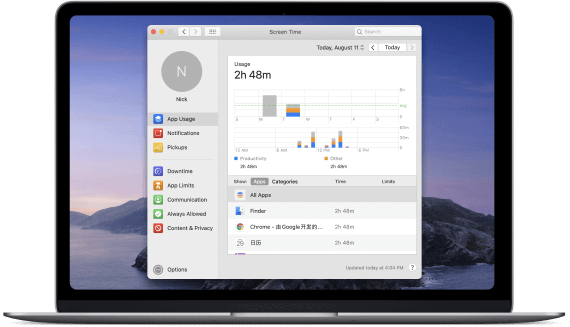
¿Cómo activar el Tiempo de pantalla en Mac Catalina y luego en MacOS?
Controles parentales en Mac Mojave y en los antiguos MacOS
En el caso de los dispositivos Mac que funcionan con Mac Mojave y versiones anteriores, puedes utilizar los controles parentales para supervisar y restringir el tiempo de uso y el acceso de tus hijos a tu Mac y asegurarte de que tengan una experiencia en línea segura. Si tienes más de un hijo, puedes crear diferentes cuentas de usuario y establecer diferentes restricciones para ellos.
¿Qué características ofrece el Control Parental en Mac Mojave y en los MacOS más antiguos?
Con el Control Parental, podrás manejar seis tipos diferentes de restricciones que cubren la mayoría de los aspectos de la seguridad en línea.
Aplicaciones: En esta pestaña, puedes controlar el acceso a la cámara de tu Mac, bloquear la posibilidad de unirse al modo multijugador en Game Center, limitar el uso de Mail solo a los contactos conocidos. Además, solo puedes permitir que tu hijo acceda a las aplicaciones que aprobaste en tu Mac.
Web: Esto te permite bloquear sitios web en cualquier navegador. Hay tres modos de restricciones del navegador: permitir el acceso sin restricciones a sitios web, intentar limitar el acceso a sitios web para adultos, permitir el acceso solo a estos sitios web.
Tiendas: Gestiona el uso de iTunes Store y restringe el acceso a música, películas, programas de televisión, aplicaciones y libros.
Hora: establezca límites de tiempo entre semana / fin de semana para permitir que el usuario acceda a la computadora solo durante el número de horas especificado. Los padres también pueden configurar la Hora de dormir para evitar el acceso a la Mac por la noche. Esto ayudará a sus hijos a formar buenos hábitos digitales.
Privacidad: Permita o bloquee aplicaciones o servicios para acceder a datos del usuario como contactos, calendarios, recordatorios, diagnósticos.
Otro: Los padres pueden desactivar Siri y dictado, restringir el lenguaje explícito en el diccionario, bloquear a los usuarios para que no usen Simple Finder o grabar CD y DVD en Finer.
Restricciones de los Controles Parentales:
El control parental no proporciona un informe detallado de la actividad de la aplicación para los padres y tiene opciones limitadas de filtrado de contenido web. Aún existe una gran posibilidad de que los niños se expongan a contenido dañino en línea.
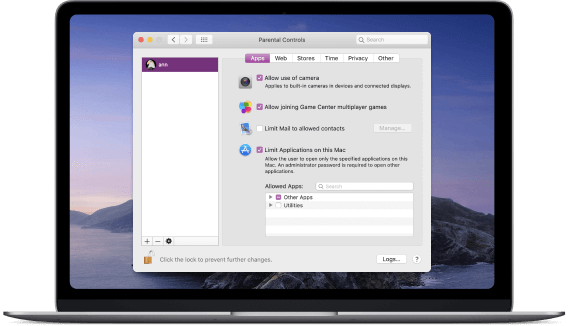
¿Cómo Activar los Controles Parentales en Mac Mojave y macOS Anteriores?
Compartir en Familia de Apple para restringir el acceso a Internet de los niños
La función de Compartir en Familia de Apple te permite a ti y a otros cinco miembros de la familia compartir el acceso a muchos de los increíbles servicios de Apple. Los miembros de la familia que estén en el mismo grupo de Compartir Familia pueden compartir el App Store, música, películas, TV y compras de libros, o compartir un álbum de fotos. Para los niños menores de 13 años, el organizador del grupo también puede administrar sus cuentas.
¿Qué funciones ofrece Compartir en Familia para el control parental?
Restringir la Compra de Aplicaciones y iTunes: Los padres pueden activar Solicitar compra en Compartir en familia, y los niños deberán pedir permiso antes de poder realizar una compra en iTunes. Incluso si los niños están descargando una aplicación gratuita, lo harán También es necesario obtener primero el consentimiento de los padres.
Administre el Tiempo de Pantalla de Forma Remota: Si los padres no pueden hacer que el dispositivo de un niño configure el tiempo de pantalla, pueden usar Compartir en familia para configurar el tiempo de pantalla en el iPhone, iPad, iPad Touch o Mac de su hijo y ver el informe de uso de sus dispositivos.
Compartir Ubicación: El organizador de la familia puede configurar la ubicación compartida en Compartir en familia. Una vez que se activa la opción para compartir la ubicación, los miembros de la familia pueden ver la ubicación del organizador. Sin embargo, depende de cada miembro de la familia individualmente decidir si desea compartir sus ubicaciones con la familia o no.
Restricción de Compartir en Familia:
En comparación con el tiempo de pantalla y los controles parentales, Compartir en Familia tiene funciones limitadas y solo se aplica a niños menores de 13 años. Sin embargo, los niños de 14 a 18 años aún necesitan la orientación adecuada de los padres.
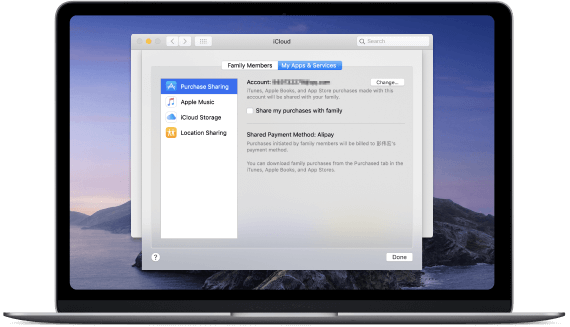
¿Cómo configurar el Sistema de Intercambio Familiar de Apple en el Mac Catalina?
Las personas preguntan con frecuencia
-
1. ¿Qué tan buenos son los controles parentales de Mac?
En general, el control parental incorporado de Mac es útil si sólo quieres obtener un informe general y limitar el uso de la aplicación. Sin embargo, si buscas funciones avanzadas como filtrar el contenido de los sitios web por categoría, comprobar el historial del navegador, configurar horarios flexibles para el uso del teléfono, tendrás que buscar una aplicación de terceros como FamiSafe.
-
3. ¿Cómo se aplica el control parental en Chrome Mac?
Para limitar el uso de Chrome, puedes usar el Límite de aplicaciones de Screen Time para bloquearlo. Sin embargo, si deseas restringir el contenido de los sitios web, deberás utilizar aplicaciones de control parental de terceros.










